Bonjour что это за программа
Предназначение сетевого протокола Bonjour
Я понял, что эта программа просто необходима владельцам «Яблочных» устройств.
- Технология Bonjour находит принтеры, серверы с общим доступом и объединяет их в локальную сеть.
- Помимо того, что программа помогает в поиске медиатек для AirPort Express, она еще и мониторит состояние информации, а при ее изменении сообщает об этом клиенту.

Вот за эту постоянную активность программы Bonjour, её и не любят антивирусы, считая, что она шпионский модуль. Антивирусная программа вынуждена постоянно проверять поступающие данные, это увеличивает нагрузку на систему, а если компьютер слабенький, то это заметно отражается на его производительности.
На домашнем компьютере пользы от нее не много. Можно создать неплохой локальный чат, больше применения я ей не нашел. Ну, может тому, у кого несколько компьютеров и ноутбуков, она пригодится. Сидя за одним из них можно будет выдергивать необходимые данные с других компьютеров объединенных по локальной сети.
Что такое Zeroconf и с чем его едят
Я, как старый линуксоид, когда впервые установил Ubuntu и увидел незнакомое слово avahi, конечно же сразу посмотрел в google. Потыкался в несколько ссылок, увидел другие непонятные слова, типа zeroconf, multicast dns, bonjour. Сразу понял, что это какая то мутная технология от Apple и нафиг мне ненужная. Однако, с ростом локальной сети внутри моей квартиры, подумал, что неплохо бы было полюбопытствовать, как можно приспособить zeroconf, чтобы облегчить себе жизнь. Давайте разберемся с терминологией:
- Zeroconf — это протокол, разработанный Apple и призванный решать следующие проблемы:
- выбор сетевого адреса для устройства;
- нахождение компьютеров по имени;
- обнаружение сервисов, например принтеров.
- Avahi — открытая и свободная реализация протокола zeroconf.
- Bonjour — open-source реализация протокола zeroconf от Apple.
Для назначения IP-адресов устройствам, zeroconf использует RFC 3927. Стандарт описывает назначение, так называемых link-local адресов, из диапазона 169.254.0.0/16. Технология называется IPv4 Link-Local или IPv4LL. Для разрешения имен (name resolving) используется протокол Multicast DNS или сокращено mDNS. Он позволяет устройству выбрать имя в зоне .local. Работает это почти как обычный DNS, но с нюансами. Каждый компьютер хранит записи своей зоны (A, MX, SRV) сам и сам же обслуживает запросы к ним. Когда какой либо компьютер хочет узнать запись зоны, скажем определить IP-адрес по имени (получить запись A для заданной зоны), он обращается по multicast-адресу 224.0.0.251. Соответственно, запрос получают все компьютеры в локальной сети, а отвечает тот, кто хранит зону для интересующего нас имени.
Для поиска и обнаружения сервисов используется протокол DNS based Service Discovery или DNS-SD. Для того, чтобы прорекламировать, какие сервисы доступны на устройстве, используются DNS-записи типа SRV, TXT, PTR. Как все это заставить работать на Linux? Гораздо проще, чем кажется. Разберем по шагам:
- Поставить пакеты avahi-daemon, avahi-autoipd, libnss-mdns. Если у вас стоит Ubuntu, то скорее всего эти пакеты уже установлены.
- Включить IPv4LL. Этот шаг совершенно не обязателен. Если у вас есть любой IP-адрес, который нормально маршрутизируется в локальной сети, то использовать IPv4LL не нужно и даже вредно, так как по стандарту, маршрутизатуры не должны форвардить пакеты с link-local адресами (169.254.*). Иными словами, пробросить интернет через NAT скорее всего не удастся (мне не удалось). Но если вы уж решились, то достаточно для сетевого интерфейса локальной сети, в файле /etc/network/interfaces поставить тип ipv4ll. Что-то типа такого: iface eth0 inet ipv4ll Далее можно сделать sudo invoke-rc.d networking restart или даже перезагрузиться (avahi-autoipd не будет устанавливать на интерфейсе адрес 169.254.*, если там уже есть другой IP-адрес, а он после sudo invoke-rc.d networking restart скорее всего никуда не исчезнет).
- Разрешить в брандмауэре прохождение UDP-пакетов через порт 5353 по адресу 224.0.0.251 (это нужно для нормально работы mDNS) на интерфейсах, смотрящих в локальную сеть.
На этом настройку можно считать завершенной. Какие бонусы после этого вы получите? Перечисляю: все компьютеры получат имена в домене *.local, без лишних телодвижений с вашей стороны; jabber-клиенты Gajim или Empathy будут показывать всех собеседников в локальной сети; Rhythmbox будет расшаривать всю музыку; Ekiga позволит находить и звонить всем, у кого она запущена в локалке; PulseAudio сможет находить все опубликованные звуковые устройства в сети; ну и многое, многое другое. Вы можете ознакомится со списком программ, поддерживающих avahi. Несколько замечаний.
- Просмотреть анонсированные сервисы в сети можно командой avahi-browse —all. Она же будет показывать в realtime подключение и отключение этих сервисов.
- Если у вас стоит брандмауэр, то сервисы могут видеть друг друга, но не общаться, если закрыты нужные для них порты.
- При помощи демона avahi-dnsconfd можно клонировать /etc/resolv.conf на все компьютеры локальной сети.
- Непременно проголосуйте за идею внедрения связки NFS+Zeroconf в Gnome.
Для чего нужна программа Bonjour?
Для обычных пользователей, Bonjour не является обязательной программой, она больше необходима компаниями, которые регулярно проверяют обновления программного обеспечения и выполняют множество других системных процедур.
Простым пользователям она может быть полезна при использовании услуг Apple TV.
Чтобы получить возможность просматривать развлекательный контент, необходимо установить доступ не только к интернету, но и к сопряженным устройствам.
Чтобы сэкономить время, можно использовать функционал программы Bonjour.
Например, iTunes формирует запрос на поиск необходимых программ в интернете, а Bonjour обрабатывает информацию, которая задается другими устройствами и обеспечивает мгновенную выдачу результатов.
Кроме того, Bonjour выполняет следующие действия:
Adobe Creative Suite предоставляет возможность оперативного налаживания контакта со службой мониторинга цифровыми активами;
Осуществляет поиск технического обеспечения для AirPort Express;
Устанавливает связь со сканерами, принтерами, видеокамерами и другими устройствами, которые используют службы оповещения Bonjour;
Предоставляет возможность поиска страниц в интернете с заданными параметрами.
Можно ли удалить программу Bonjour
Если же отвечать на вопрос можно ли удалять программу Bonjour, то здесь действительно всё просто. Если же Вы используете её возможности, то пусть будет. Если нет, то действительно лучше удалить. Чтобы понять используете ли Вы её возможности нужно посмотреть на список программ выше, если найдете полезную программу для себя, то наверняка она использует Bonjour Services.
Если же Вы используете одну с выше перечисленных программ, то после выхода новой версии программы есть большая вероятность что Bonjour установится опять с обновлением, поскольку этим занимается Apple Software Update, которую также можно удалить.
Удаление утилиты
Существует несколько причин, по которым приложение должно быть удалено с пользовательского компьютера:
- загружается автоматически с запуском компьютера и забирает необходимые для нормальной работы ресурсы;
- для загрузки Windows потребуется больше времени, чем обычно;
- антивирусы определяют утилиту как вредоносную;
- приложение загружается на компьютер само по себе, без ведома и разрешения владельца устройства.
Кроме того, программа действительно может принести вред работоспособности компьютера. В приложение могут быть вшиты вирусы и скрипты, регулярно запускающие рекламу на устройстве. Поэтому знать, как удалить Bonjour с Windows, будет полезно каждому пользователю.
Самостоятельное удаление
В строке поиска в Пуске напишите: Программы и компоненты. Открыв приложение, найдите строку с удаляемой утилитой, и, нажав на нее правой кнопкой мыши, проведите деинсталляцию. Таким же способом уничтожьте скачанное вместе с приложением дополнительное программное обеспечение.
Удаление с использованием других программ
Помимо самостоятельного удаления, пользователи могут воспользоваться дополнительными утилитами, предназначенными для деинсталляции приложений.
- На официальном сайте скачайте Revo Uninstaller для Windows и проведите установку.
- Запустив приложение, отыщите Bonjour и удалите ее нажатием правой кнопки мыши.
- Выберите продвинутый режим сканирования для лучшего результата и просканируйте устройство. Это займет до десяти минут.
- Выберите все найденные файлы и деинсталлируйте их с компьютера.
- Повторите операцию для продуктов компании Apple, попавших на компьютер вместе с утилитой.
Bonjour может понадобиться пользователям Apple TV, iTunes и AirPort, но рядовым пользователям лучше избавиться от приложения, чтобы не навредить компьютеру. Несмотря на предлагаемое удобство, утилита может доставить немало неудобств владельцу компьютера в виде медленной загрузки устройства, постоянной рекламы и расхода ресурсов машины.
Как удалить Bonjour с компьютера?
Не смотря на опасения со стороны антивируса, для операционной системы вреда этот программный продукт не принесет. Тот факт, что он устанавливается вне зависимости от желания пользователя, все равно может не нравиться многим пользователям. Увидев в менеджере задач эту программу, можно убедиться, что она является не слишком ресурсозатратной. При этом она все равно их тратит, а при недостаточном количестве ресурсов важным является каждый процесс. Поэтому, если вы поймете, что данная служба вам не нужна, то воспользуйтесь возможностью удалить ее. Сделать это можно двумя методами.
Удаление программы Bonjour используя командную строку (1 способ)
Многие считают, что остановив процесс под названием mDNSResponder.exe в диспетчере задач, проблема будет решена. Однако такое приостановление будет актуально лишь для текущего запуска операционной системы. После следующей перезагрузки или выключения/включения вы снова сможете лицезреть в диспетчере задач.
- Чтобы удалить программу раз и навсегда, действуйте так: сначала через Пуск запустите командную строку «Выполнить» (воспользовавшись поиском Виндовс или сочетанием клавиш «Win+R»)
- В ней введите следующий текст C:\Program Files\Bonjour\mDNSResponder.exe-remove. После этого найдите в Program Files на диске C папку Bonjour. Поменяйте название с mdnsNSP.dll на mdnsNSP.old. После перезагрузки ОС останется лишь удалить папку Bonjour стандартным методом.
Удаление программы Bonjour используя командную строку (2 способ)
Для пользователей с чуть большим опытом подойдет второй способ.
Перейдите по следующему пути: Пуск – «Панель Управления» – «Администрирование» – «Службы». Также добраться до необходимого места можно через команду «Выполнить», где следует написать C:\WINDOWS\system32\services.msc/s. После появления службы Id_String1..5BB94B879762 нажмите на нее, перейдите в ее «свойства», там выберите «Тип запуска», а потом – «Стоп». В консоль нужно последовательно вписывать эти строки:

regsvr32 /u “C:\Progra~1\Bonjour\explorerplugin.dll” regsvr32 /u “C:\Progra~1\Bonjour\mdnsnsp.dll” ren “C:\Progra~1\Bonjour” xxx del %systemroot%\system32\dns-sd.exe del %systemroot%\system32\dnssd.dll
Также можно создать исполняемый файл формата bat, куда скопируйте вышеприведенный код. Назовите его, как пожелаете, и запустите – он должен автоматически остановить все указанные процессы.
- В реестре необходимо изменить ветку, которая ведет к mdnsnsp.dll. Там пропишите HKLM\System\CurrentControlSet\Services\WinSock2\Parameters\NameSpace_Catalog5\Num_Catalog_Entries число. На месте числа должно быть другое количество каталагов – к примеру, если было семь, пускай это будет шесть.
- Продолжайте поиск всех упоминаний Bonjour и избавляйтесь от них удалением.
- В конце следует перезагрузить систему. Для проверки проделанной работы запустите диспетчер задач. Если команд, которые включаются Bonjour, нет, то вы все сделали правильно.
Для чего нужна программа?
То, что приложение синхронизирует все беспроводные устройства, понятно. Однако его предназначение состоит в полной автоматизации таких процессов.

Например, если вы используете приставку AppleTV и пытаетесь к ней подключиться с мобильного девайса (или Windows-компьютера), а также передать изображение на ТВ-панель, вам не нужно заходить в какие-то дополнительные настройки, искать и определять доступные устройства и т.д. Данный апплет все сделает самостоятельно, а вам останется только активировать подключение.
Для чего нужна программа Bonjour еще? В дополнение ко всему приложение поддерживает сетевые технологии Ethernet на основе протоколов TCP/IP, что и является залогом совместимости разных устройств с разными операционными системами (протоколы доступа к интернету в разных системах могут отличаться, но DNS-имена остаются теми же).
Что такое mDNSResponder.exe и как его удалить?
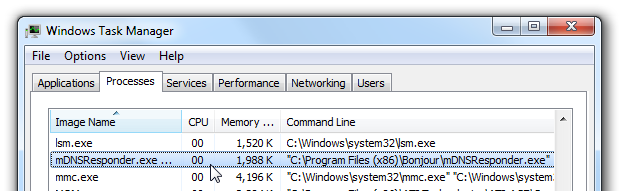
Вы обнаружили в своем диспетчере задач процесс mDNSResponder.exe, и вы хотите знать, что это такое, и почему он там. Спешу обрадовать, этот процесс не вирус, он был разработан Apple, так что не нужно паниковать. Давайте подробнее рассмотрим для чего этот процесс, какие функции он выполняет и как его можно удалить.
Что такое mDNSResponder.exe и Bonjour?
Процесс mDNSResponder.exe принадлежит службе Windows Bonjour, это файл который устанавливается на вашу систему вместе с другими устанавливаемыми программами, как правило он устанавливается автоматически вместе с ITunes. Если вы когда-нибудь задумывались, как один ITunes обменивается данными с другим в той же локальной сети, то знайте это закулисная работа Windows службы Bonjour.
Не используете ITunes? Это не единственный способ, которым Bonjour проник на ваш компьютер. Он также поставляется в целом ряде других программ, таких как Pidgin, Skype, Safari, и используется для подключения клиентов в локальной сети.
Он реализован в виде службы Windows, которую вы можете увидеть, если перейдете в «Панель управления» -> «Службы» (или просто введите services.msc в поле поиска меню «Пуск»). Вы можете остановить его здесь в любое время.
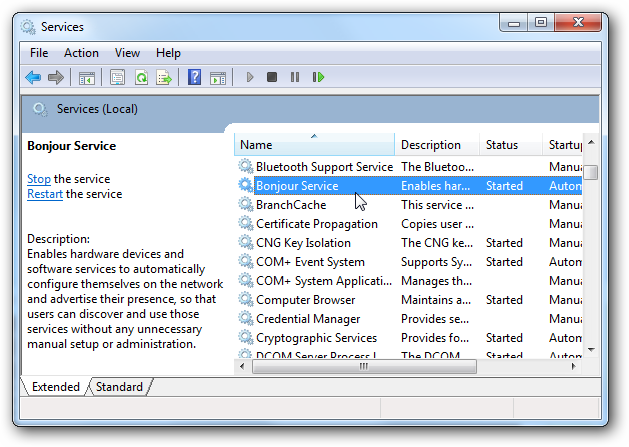
Вся проблема в том, что при установке он вообще не появляется в «Установка и удаление программ», поэтому вы не можете избавиться от него используя обычный метод. Но если вы действительно хотите, вы можете удалить mDNSResponder.exe, это просто ограничит некоторые функции в приложениях, которые используют этот процесс.
Прмечание: Не удаляйте Bonjour, если он используется ITunes для общего доступа к библиотекам или любым другим приложением, которое использует его.
Как удалить mDNSResponder.exe?
Во-первых, следует отметить, что вы можете отключить Bonjour без необходимости удаления его, просто перейдите в «Панель управления» «Службы» два раза щелкните по службе Bonjour, и изменить тип запуска на «Отключено».
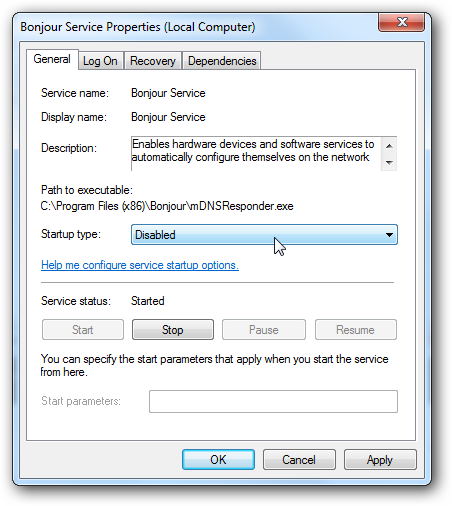
Это будет лучшим решением, если вы действительно не хотите сломать что-нибудь, если возникнут какие-нибудь проблемы, вы всегда сможете снова его включить.
Как полностью его удалить?
Если вы абсолютно уверены что хотите полностью его удалить, это действительно очень просто. Откройте командную строку в режиме администратора (правой кнопкой мыши и выберите Запуск от имени администратора), а затем перейдите в каталог где он установлен, как правило это:
\Program Files\Bonjour
Если вы используете Vista, или Windows 7 x64 Edition, вам надо перейти в папку Program Files (x86). Теперь, когда вы там, введите следующую команду, чтобы увидеть опции:
mDNSResponder.exe /?
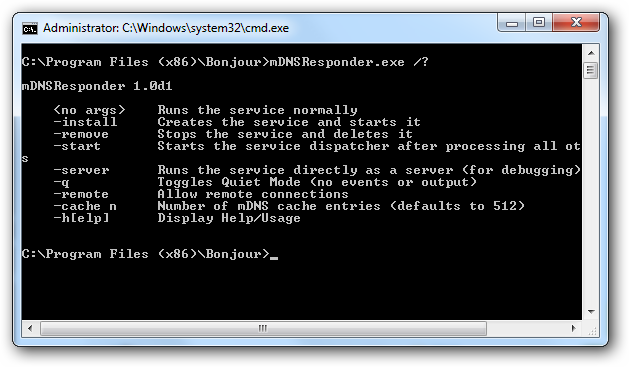
Теперь мы знаем, что делать, чтобы удалить его! Просто наберите в следующую комманду:
mDNSResponder.exe –remove
Вы получите сообщение о том, что сервис был удален
(Обратите внимание еще раз, что вам нужно выполнять команды в режиме администратора командной строки)
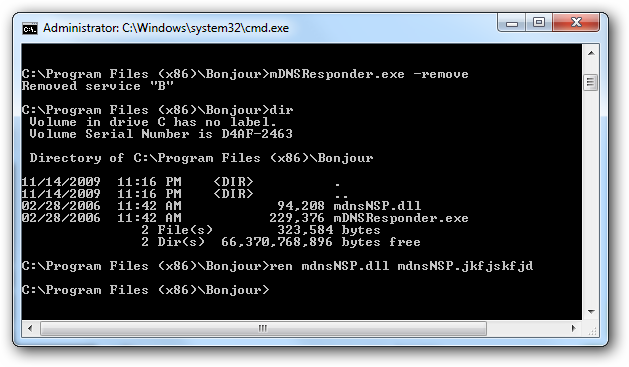
Вы также можете отключить DLL файл в каталоге, переименовав его:
Как скачать и установить Bonjour
В ситуациях, когда вы удалили программу Bonjour, а после этого оказалось, что этот компонент необходим для тех функций, которыми вы пользовались в iTunes, на Apple TV или для печати на принтерах, подключенных к Airport, вы можете использовать один из следующих вариантов для повторной установки Bonjour:
- Удалить iTunes (iCloud) и снова установить, скачав с официального сайта https://support.apple.com/ru-ru/HT201352. Также можно просто установить iCloud, если у вас установлен iTunes и наоборот (т.е. если установлена лишь одна из этих программ).
- Можно скачать установщик iTunes или iCloud с официального сайта Apple, после чего распаковать этот установщик, например, с помощью WinRAR (кликнуть по установщику правой кнопкой мыши — «Открыть в WinRAR». Внутри архива вы найдете файл Bonjour.msi или Bonjourmsi — это и есть отдельный установщик Bonjour, который можно использовать для установки.
На этом задачу по объяснению, что представляет собой программа Bonjour на компьютере с Windows считаю выполненной. Но, если вдруг возникнут вопросы — спрашивайте, постараюсь ответить.
А вдруг и это будет интересно:
Почему бы не подписаться?
08.08.2016 в 21:37
Доброго времени суток! В виндовс 10 блютуз не находит устройства и устройства так же не видят ноутбук. Подскажите пожалуйста решение проблемы.
09.08.2016 в 09:21
Убедиться, что все драйвера оригинальные (с сайта производителя ноутбука, а не установленные самой системой). Для того, чтобы устройства видели компьютер следует также зайти в параметры bluetooth (правый клик по значку BT в области уведомлений, если он там отображается или через панель управления) и там включить «Разрешить устройствам обнаруживать этот компьютер».
20.08.2016 в 11:35
Добрый день! Столкнулся с самоустановкой данной программы при установке проложения Airdroid на ПК. Причем после ее удаления она опять устанавливается при открытии Airdroid. Будьте бдительны.
09.09.2016 в 01:03
После сноса Бонжура с помощью RevoUninstaller на компе осталось много скрытого мусора, стала жутко тормозиться загрузка Винды и невозможен выход в Интернет. Др.Веб ничего не нашёл, а вот AdwCleaner обнаружил свыше 30-ти проблем, большинство из которых — ключи, оставшиеся после сноса Бонжура.
Описание программы
Поспешу успокоить, Bonjour не относится к категории вредоносного ПО, это не вирус и не шпионская программа, как можно предположить на основании того, что она передаёт и принимает данные через сеть.
Bonjour представляет собой системную службу мониторинга локальных веб-серверов. Программа работает в фоновом режиме, обнаруживает устройства и сервисы, которые поддерживают протокол Zeroconf, записывает данные в кэш и выдает их по запросу. Иными словами, приложение выполняет функцию связующего звена между элементами локальной сети (компьютерами, различными устройствами и службами). Особенность протокола Zeroconf (он же APIPA — Automatic Private IP Addressing) — автоматическое создание IP-сети, которое не требует от пользователя специальных знаний, установки и настройки сервисов или настройки сети вручную.
Bonjour — продукт компании Apple. В то же время, приложение входит в категорию открытого и свободного ПО, которое доступно для использования всем желающим, что и стало причиной его распространения.
Рассмотрим, какие программы используют Bonjour и с какой целью:
- утилиты AirPort Express, AirPort Extreme, Time Capsule устанавливают связь с принтерами, камерами и прочими устройствами, которые поддерживают соответствующий протокол;
- iTunes использует Bonjour для создания фонотек и работы с Apple TV;
- Internet Explorer поддерживает простое обнаружение совместимых с протоколом веб-страниц;
- Adobe Creative Suite 3 обнаруживает службы и управляет цифровыми активами при помощи Bonjour;
- в Adium, Gajim, Pidgin, Trillian, Kopete, Miranda на основе Bonjour настраивается чат.
Секрет проникновения на компьютеры
Помимо случая, когда вы установили приложение специально, следующие сервисы делают это автоматически:
- iCloud для Windows;
- iTunes (в то числе для Apple TV);
- браузер Safari для Windows, который компания Apple уже не поддерживает, но установка еще возможна;
- Version Cue в Adobe Creative Suite, Adobe Photoshop, Adobe InDesign, Adobe Acrobat, Adobe Illustrator;
- Internet Explorer.
Где скачать Bonjour?
Ряд программ, как мы уже выяснили, использует в работе Bonjour. В случае необходимости скачать его можно с официального сайта, вместе с установщиком iTunes. Далее можно либо запустить установку, либо открыть файл как архив при помощи WinRAR, найти в нём «Bonjour.msi» (это отдельный установщик Bonjour) и запустить. Поэтапно это выглядит так:
-
Скачиваем установщик.
-
Открываем через архиватор.
-
Запускаем установщик.
-
Устанавливаем программный модуль.
Bonjour — что это за программа?
16.05.2016  для начинающих | программы
В статье ниже рассматриваются следующие вопросы, касающиеся Bonjour: что это такое и что делает, можно ли удалить эту программу, как скачать и установить Bonjour (если потребовалось, что может внезапно случиться после её удаления).
О том, что за программа Bonjour в Windows, обнаруживаемая в «Программы и компоненты» Windows, а также в виде Bonjour Service (или «Служба Bonjour») в службах или как mDNSResponder.exe в процессах, то и дело спрашивают пользователи, причем большинство из них отчетливо помнят, что ничего подобного не устанавливали.
Помнится, и я, впервые столкнувшись с наличием Bonjour у себя на компьютере не мог взять в толк, откуда оно взялось и что это такое, ведь всегда очень внимателен к тому, что устанавливаю (и к тому, что пытаются установить мне в нагрузку).
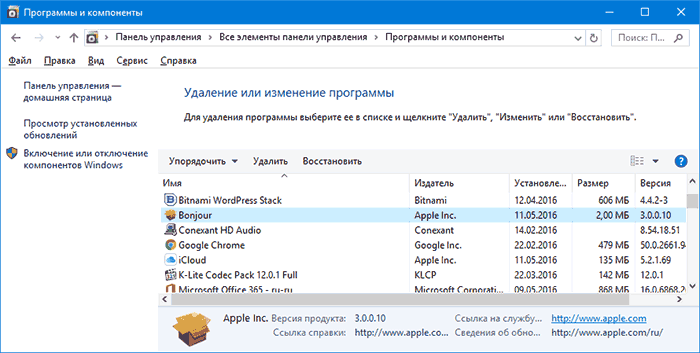
Прежде всего, причин переживать нет: программа Bonjour — это не вирус или что-то подобное, а, как подсказывает нам Википедия (и так оно есть на самом деле), программный модуль для автоматического обнаружения сервисов и служб (а точнее — устройств и компьютеров в локальной сети), используемый в последних версиях операционной системы Apple OS X, реализация сетевого протокола Zeroconf. Но здесь остается вопрос о том, что эта программа делает в Windows и откуда она там взялась.
Как деинсталлировать Bonjour?
Разумеется, данную утилиту можно деинсталлировать. Но, зачем? Например, вам нет необходимости в службах, которые я описал выше. Значит, ничего не изменится. Но, возможны ошибки с уведомлениями от ITunes про то, что компьютеру нужна утилита Бонжур. Прочий же софт продолжит функционировать обычным образом.
Например, вы без труда сможете скопировать музыкальные файлы, создавать копии Виндовс. Часть специалистов утверждают, что когда вы деинсталлируете Bonjour возможны ошибки синхронизации iPhone с Айтюнс в сети Wi-Fi.
Итак, нам стало ясно, что Бонжур не наносит Виндовс, но, в связи с тем, что утилита производит установку без разрешения человека, людям это не нравится. Также, часть людей заметили, что после того, как утилита была активирована, возросла нагрузка на систему. Отсюда, становится ясно, что ресурсы ПК она использует активно. Для деинсталляции Бонжур рассмотрим несколько вариантов.
I вариант удаления
Запустите диспетчер задач и просмотрите параметры каждого приложения, которые функционируют на данный момент. Службы и Подробности Бонжур обозначаются как mDNSResponder.exe.
Если вы отключите течение функционирования Bonjour, от этого софт не удалится. Но, когда перезапустите Windows, программа снова начнёт функционировать. Чтобы полностью деинсталлировать Бонжур сделаем так:
- Кликнем по горячим клавишам Win+R;
- В командную строку нужно ввести cmd;
- В появившееся окошко введём C:Program FilesBonjourmDNSResponder.exe-remove
Или просто пройдём по данному адресу и деинсталлируем этот файл.
- Затем, входим в «Проводник», раздел С, Program Files, затем рассмотрим папочку Bonjour. Затем, нам нужно поменять расширение mdnsNSP.dll на .old. У вас должно стать mdnsNSP.old;
- Далее, нужно перезагрузить Windows;
- После перезагрузки удаляем всё из папочки (включая саму папку).
II вариант стандартный для большинства версий Виндовс:
- Нужно войти в «Панель управления». Если у вас Windows 10, введите в поиск «Панель» и переходите по найденному файлу;
- Если Виндовс 7, то через «Пуск»;
- Затем, вверху выберем «Категория», далее «удаление программы»;
- В новом окошке нужно найти программу Bonjour и нажать «Удалить».
III вариант удаляем через программу деинсталляции
Данный метод хорош тем, что подобные программы, как правило, чистят за собой системный хлам и хлам реестра, т.е., удаляют следы. Можно использовать для этого известную программу Revo. Я же сейчас произведу удаление программой Soft Organizer:
Итак, открываем программу Soft Organizer, ищем B Выделяем найденный софт, нажимаем «Удалить программу»;
У нас происходит анализ программы;
Затем программа спрашивает: — Уверены ли мы, что нужно удалить софт? Соглашаемся;
Следующее окошко говорит, что удаление завершено, но, предлагает найти следы удалённой программы (это важно). Соглашаемся и нажимаем «Найти»;
Soft Organizer сообщает — «Найдены следы программы», жмём «Удалить»;
Наш софт деинсталлирован вместе со своими следами. Жмём «Готово»;
В Soft Organizer Bonjour больше не видно
Этот метод удаляет любой софт лучше системного деинсталлятора!
Жмём «Готово»;
В Soft Organizer Bonjour больше не видно. Этот метод удаляет любой софт лучше системного деинсталлятора!
Не забывайте про то, что завершив деинсталляцию программы, когда Эппл проведёт обновление ITunes или iCloud на ПК, то Бонжур установится снова!
Как приложение проникает на компьютер?
Для понимания необходимости использования этого апплета именно на Windows-компьютерах необходимо четко ориентироваться в том, каким образом эта утилита проникает в систему. Как правило, она устанавливается автоматически в качестве сопутствующего ПО в процессе инсталляции основных программных продуктов вроде iTunes или iCloud. Иными словами, если вы установили одно из этих приложений для синхронизации своих «яблочных» мобильных устройств на компьютере или ноутбуке с Windows, можете не сомневаться, что этот апплет появится в системе автоматически. Раньше можно было встретить ситуации, когда приложение устанавливалось при инсталляции браузера Safari, платформы QuickTime и пакета Creative Suite 3 от Adobe. Для чего нужна программа Bonjour при использовании такого ПО?
Она позволяет обнаруживать всевозможную периферию (например, принтеры), самостоятельно работать с так называемыми сетевыми активами, помогать в поиске музыки, распознавать девайсы AirPort для работы с AppleTV, принтеры и т. д. При этом используется альтернативный кроссплатформенный сетевой протокол Zeroconf, который призван заменить «родной» инструментарий Windows под названием NetBIOS.
Кроме описываемого апплета, нередко можно встретить и некоторые дополнительные компоненты вроде апдейтера (приложения для своевременного поиска, загрузки и установки обновлений для Apple-продуктов), служб поддержки и т.д. Само собой разумеется, у пользователей появляются вопросы по поводу возможности удаления этой утилиты.
